Otrzymaj bezpłatne skanowanie i sprawdź, czy twój komputer jest zainfekowany.
USUŃ TO TERAZAby korzystać z w pełni funkcjonalnego produktu, musisz kupić licencję na Combo Cleaner. Dostępny jest 7-dniowy bezpłatny okres próbny. Combo Cleaner jest własnością i jest zarządzane przez RCS LT, spółkę macierzystą PCRisk.
Jak usunąć FPVideo z Mac?
Czym jest FPVideo?
FPVideo to aplikacja, którą można nazwać potencjalnie niechcianą aplikacją (PUA), ponieważ jest promowana za pośrednictwem zwodniczej witryny i rozpowszechniana za pośrednictwem fałszywego instalatora Adobe Flash Player, a użytkownicy zazwyczaj nie pobierają i nie instalują takich aplikacji celowo. Problem z instalatorem FPVideo polega na tym, że dość często takie instalatory są używane do dystrybucji PUA innych typów, takich jak aplikacje typu adware, porywacze przeglądarki.
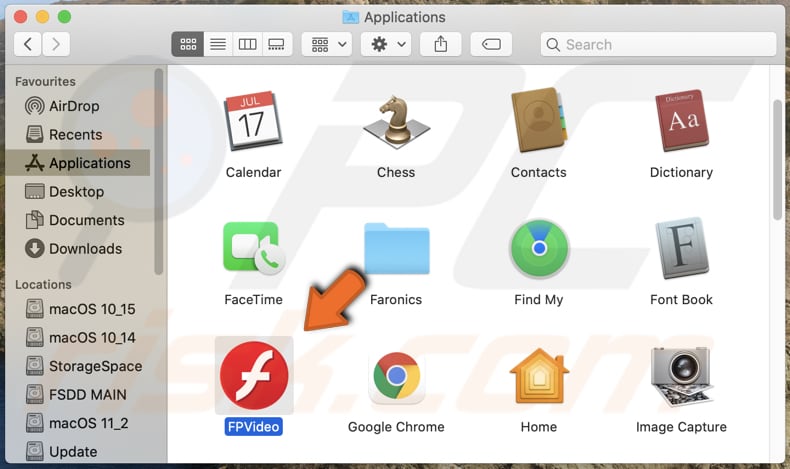
Sam FPVideo nie jest w żaden sposób złośliwa ani szkodliwa. Jednak jest prawdopodobne, że jeśli ta aplikacja jest zainstalowana w systemie operacyjnym (i/lub przeglądarce), to jest na niej również zainstalowana aplikacja typu adware i/lub porywacze przeglądarki. Adware to rodzaj oprogramowania, które generuje reklamy banerowe, ankietowe, pop-up, kuponowe i/lub reklamy innego typu. Powszechne jest, że reklamy generowane przez adware mają na celu promowanie podejrzanych stron. Mogą być zaprojektowane tak, aby powodować niechciane pobrania, a nawet instalacje, uruchamiając również określone skrypty. Porywacz przeglądarki to rodzaj PUA, który zmienia ustawienia przeglądarki bez zgody użytkownika. Zwykle zastępuje adres strony głównej, domyślnej wyszukiwarki i/lub nowej karty, własnym.
Innym problemem związanym zarówno z porywaczami przeglądarki, jak i aplikacjami typu adware jest to, że mogą one być zaprojektowane do zbierania danych przeglądania (np. adresów IP, geolokalizacji, adresów otwieranych witryn, wprowadzonych zapytań wyszukiwania) lub nawet niektórych poufnych informacji. Ponadto, zebrane informacje można spieniężyć, sprzedając je stronom trzecim (potencjalnie cyberprzestępcom) lub niewłaściwie wykorzystać do generowania przychodów w inny sposób. Dlatego użytkownicy, którzy mają takie aplikacje zainstalowane na komputerze i/lub przeglądarce, mogą napotkać problemy związane z bezpieczeństwem przeglądania internetu, prywatnością w internecie, a nawet stać się ofiarami kradzieży tożsamości.
| Nazwa | Reklamy FPVideo |
| Typ zagrożenia | Adware, malware Mac, wirus Mac |
| Objawy | Twój Mac staje się wolniejszy niż normalnie, widzisz niechciane reklamy pop-up, jesteś przekierowywany na podejrzane witryny. |
| Metody dystrybucji | Zwodnicze reklamy pop-up, instalatory bezpłatnego oprogramowania (sprzedaż wiązana), fałszywe instalatory Flash Player, pobrania pliku torrent. |
| Zniszczenie | Śledzenie przeglądania internetu (potencjalne problemy prywatności), wyświetlanie niechcianych reklam, przekierowania na podejrzane witryny, utrata prywatnych informacji. |
| Usuwanie malware (Windows) |
Aby usunąć możliwe infekcje malware, przeskanuj komputer profesjonalnym oprogramowaniem antywirusowym. Nasi analitycy bezpieczeństwa zalecają korzystanie z Combo Cleaner. Pobierz Combo CleanerBezpłatny skaner sprawdza, czy twój komputer jest zainfekowany. Aby korzystać z w pełni funkcjonalnego produktu, musisz kupić licencję na Combo Cleaner. Dostępny jest 7-dniowy bezpłatny okres próbny. Combo Cleaner jest własnością i jest zarządzane przez RCS LT, spółkę macierzystą PCRisk. |
Jak wspomniano we wstępie, instalator FPVideo jest promowany na zwodniczej stronie. Kilka przykładów podobnych stron to "Flash Player Update Download New Version" i "Your Flash Player Is Out Of Date". Przykładami aplikacji promowanych w witrynach tego typu są TotalSearchFunction, SmartSearch i UltraSearchApp.
Jak zainstalowano FPVideo na moim komputerze?
Ta konkretna aplikacja jest rozpowszechniana za pośrednictwem fałszywego programu Adobe Flash Player, który jest dostępny do pobrania na zwodniczej i podejrzanej witrynie. Warto wspomnieć, że fałszywe instalatory mogą być używane do dystrybucji nie tylko PUA, ale także trojanów, ransomware i innego typu złośliwego oprogramowania. Ponadto, dość często PUA są dystrybuowane przy użyciu metody marketingowej zwanej „sprzedażą wiązaną" - poprzez dołączenie ich do konfiguratorów pobierania i/lub instalacji innych programów jako dodatkowe oferty. Użytkownicy pobierają i/lub instalują PUA, gdy nie odrzucają niechcianych ofert. Zwykle takie oferty można odrzucić za pomocą „Niestandardowych", „Zaawansowanych" i innych podobnych ustawień lub odznaczając niektóre pola wyboru dostępne w konfiguratorach pobierania i/lub instalacji. Czasami PUA są dystrybuowane za pośrednictwem zwodniczych reklam, których celem jest powodowanie niechcianych pobrań, instalacji poprzez wykonywanie określonych skryptów.
Jak uniknąć instalacji potencjalnie niechcianych aplikacji?
Oprogramowania ani plików nie należy pobierać z nieoficjalnych witryn, za pośrednictwem sieci peer-to-peer, takich jak klienci torrent, eMule itp., zewnętrznych programów do pobierania itp., ani instalować za pośrednictwem fałszywych instalatorów stron trzecich. Należy je pobierać wyłącznie z oficjalnych stron internetowych i za pośrednictwem bezpośrednich linków. Konfiguratory pobierania i instalacji, które mają takie ustawienia, jak „Niestandardowe", „Zaawansowane", „Własne" itp. należy sprawdzić pod kątem ofert pobrania i/lub zainstalowania potencjalnie niechcianych aplikacji przed zakończeniem pobierania i instalacji. Nie powinno się ufać/klikać reklam na podejrzanych stronach. Mogą one być zaprojektowane do otwierania podejrzanych witryn lub powodować niechciane pobrania lub instalacje. W przeglądarce nie powinno być żadnych niechcianych rozszerzeń, wtyczek ani dodatków ani też programów tego typu zainstalowanych w systemie operacyjnym. Jeśli twój komputer jest już zainfekowany FPVideo, zalecamy wykonanie skanowania za pomocą Combo Cleaner Antivirus dla Windows, aby automatycznie usunąć to adware.
Zwodniczy instalator adware FPVideo:
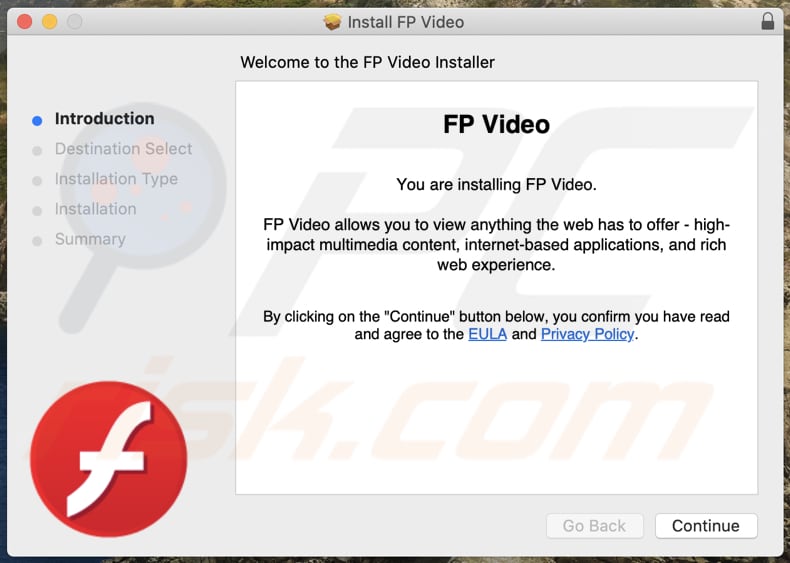
Oszukańcza witryna promująca zwodniczy instalator przeznaczony do instalacji adware FPVideo:
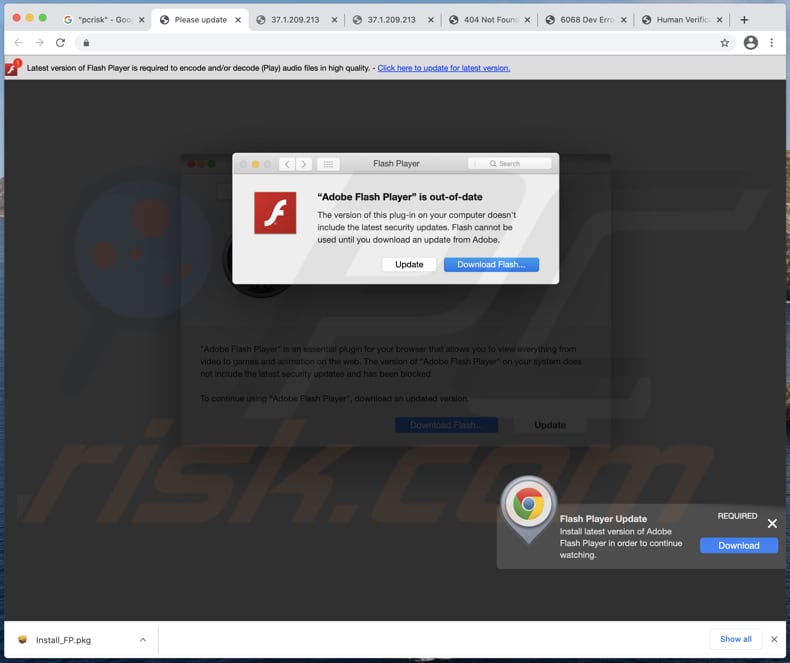
Zrzut ekranu aplikacji FPVideo:
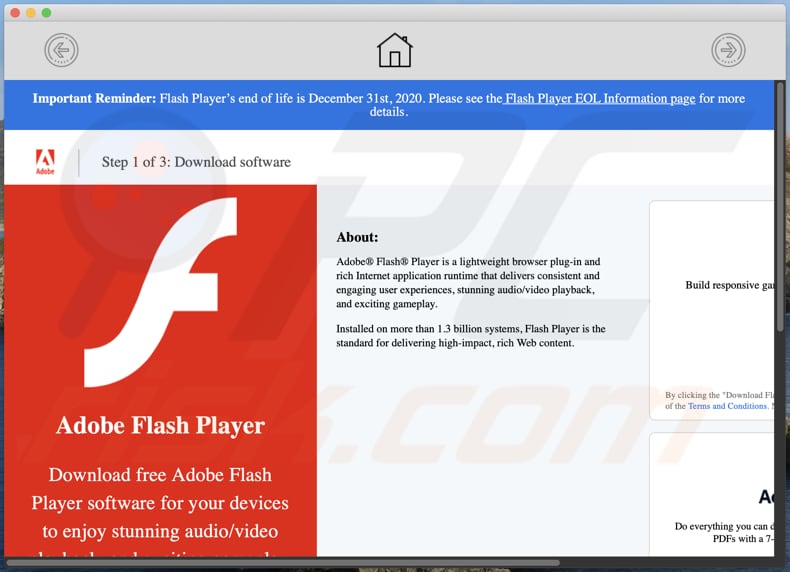
Natychmiastowe automatyczne usunięcie malware:
Ręczne usuwanie zagrożenia może być długim i skomplikowanym procesem, który wymaga zaawansowanych umiejętności obsługi komputera. Combo Cleaner to profesjonalne narzędzie do automatycznego usuwania malware, które jest zalecane do pozbycia się złośliwego oprogramowania. Pobierz je, klikając poniższy przycisk:
POBIERZ Combo CleanerPobierając jakiekolwiek oprogramowanie wyszczególnione na tej stronie zgadzasz się z naszą Polityką prywatności oraz Regulaminem. Aby korzystać z w pełni funkcjonalnego produktu, musisz kupić licencję na Combo Cleaner. Dostępny jest 7-dniowy bezpłatny okres próbny. Combo Cleaner jest własnością i jest zarządzane przez RCS LT, spółkę macierzystą PCRisk.
Szybkie menu:
- Czym jest FPVideo?
- KROK 1. Usuwanie plików i folderów powiązanych z FPVideo z OSX.
- KROK 2. Usuwanie reklam FPVideo z Safari.
- KROK 3. Usuwanie adware FPVideo z Google Chrome.
- KROK 4. Usuwanie reklam FPVideo z Mozilla Firefox.
Film pokazujący, jak usunąć adware i porywaczy przeglądarki z komputera Mac:
Usuwanie adware FPVideo:
Usuwanie potencjalnie niechcianych aplikacji powiązanych z FPVideo z twojego folderu "Aplikacje":

Kliknij ikonę Finder. W oknie Finder wybierz "Aplikacje". W folderze aplikacji poszukaj "MPlayerX", "NicePlayer" lub innych podejrzanych aplikacji i przenieś je do Kosza. Po usunięciu potencjalnie niechcianych aplikacji, które powodują reklamy internetowe, przeskanuj swój Mac pod kątem wszelkich pozostałych niepożądanych składników.
POBIERZ narzędzie do usuwania złośliwego oprogramowania
Combo Cleaner sprawdza, czy twój komputer został zainfekowany. Aby korzystać z w pełni funkcjonalnego produktu, musisz kupić licencję na Combo Cleaner. Dostępny jest 7-dniowy bezpłatny okres próbny. Combo Cleaner jest własnością i jest zarządzane przez RCS LT, spółkę macierzystą PCRisk.
Usuwanie plików i folderów powiązanych z reklamy fpvideo:

Kliknij ikonę Finder na pasku menu, wybierz Idź i kliknij Idź do Folderu...
 Poszukaj plików wygenerowanych przez adware w folderze /Library/LaunchAgents:
Poszukaj plików wygenerowanych przez adware w folderze /Library/LaunchAgents:

W pasku Przejdź do Folderu... wpisz: /Library/LaunchAgents
 W folderze "LaunchAgents" poszukaj wszelkich ostatnio dodanych i podejrzanych plików oraz przenieś je do Kosza. Przykłady plików wygenerowanych przez adware - "installmac.AppRemoval.plist", "myppes.download.plist", "mykotlerino.ltvbit.plist", "kuklorest.update.plist" itd. Adware powszechnie instaluje wiele plików z tym samym rozszerzeniem.
W folderze "LaunchAgents" poszukaj wszelkich ostatnio dodanych i podejrzanych plików oraz przenieś je do Kosza. Przykłady plików wygenerowanych przez adware - "installmac.AppRemoval.plist", "myppes.download.plist", "mykotlerino.ltvbit.plist", "kuklorest.update.plist" itd. Adware powszechnie instaluje wiele plików z tym samym rozszerzeniem.
 Poszukaj plików wygenerowanych przez adware w folderze /Library/Application Support:
Poszukaj plików wygenerowanych przez adware w folderze /Library/Application Support:

W pasku Przejdź do Folderu... wpisz: /Library/Application Support

W folderze "Application Support" sprawdź wszelkie ostatnio dodane i podejrzane foldery. Przykładowo "MplayerX" lub "NicePlayer" oraz przenieś te foldery do Kosza..
 Poszukaj plików wygenerowanych przez adware w folderze ~/Library/LaunchAgents:
Poszukaj plików wygenerowanych przez adware w folderze ~/Library/LaunchAgents:

W pasku Przejdź do Folderu... i wpisz: ~/Library/LaunchAgents

W folderze "LaunchAgents" poszukaj wszelkich ostatnio dodanych i podejrzanych plików oraz przenieś je do Kosza. Przykłady plików wygenerowanych przez adware - "installmac.AppRemoval.plist", "myppes.download.plist", "mykotlerino.ltvbit.plist", "kuklorest.update.plist" itp. Adware powszechnie instaluje szereg plików z tym samym rozszerzeniem.
 Poszukaj plików wygenerowanych przez adware w folderze /Library/LaunchDaemons:
Poszukaj plików wygenerowanych przez adware w folderze /Library/LaunchDaemons:

W pasku Przejdź do Folderu... wpisz: /Library/LaunchDaemons
 W folderze "LaunchDaemons" poszukaj wszelkich podejrzanych plików. Przykładowo: "com.aoudad.net-preferences.plist", "com.myppes.net-preferences.plist", "com.kuklorest.net-preferences.plist", "com.avickUpd.plist" itp. oraz przenieś je do Kosza.
W folderze "LaunchDaemons" poszukaj wszelkich podejrzanych plików. Przykładowo: "com.aoudad.net-preferences.plist", "com.myppes.net-preferences.plist", "com.kuklorest.net-preferences.plist", "com.avickUpd.plist" itp. oraz przenieś je do Kosza.
 Przeskanuj swój Mac za pomocą Combo Cleaner:
Przeskanuj swój Mac za pomocą Combo Cleaner:
Jeśli wykonałeś wszystkie kroki we właściwej kolejności, twój Mac powinien być wolny od infekcji. Aby mieć pewność, że twój system nie jest zainfekowany, uruchom skanowanie przy użyciu programu Combo Cleaner Antivirus. Pobierz GO TUTAJ. Po pobraniu pliku kliknij dwukrotnie instalator combocleaner.dmg, w otwartym oknie przeciągnij i upuść ikonę Combo Cleaner na górze ikony aplikacji. Teraz otwórz starter i kliknij ikonę Combo Cleaner. Poczekaj, aż Combo Cleaner zaktualizuje bazę definicji wirusów i kliknij przycisk "Start Combo Scan" (Uruchom skanowanie Combo).

Combo Cleaner skanuje twój komputer Mac w poszukiwaniu infekcji malware. Jeśli skanowanie antywirusowe wyświetla "nie znaleziono żadnych zagrożeń" - oznacza to, że możesz kontynuować korzystanie z przewodnika usuwania. W przeciwnym razie, przed kontynuowaniem zaleca się usunięcie wszystkich wykrytych infekcji.

Po usunięciu plików i folderów wygenerowanych przez adware, kontynuuj w celu usunięcia złośliwych rozszerzeń ze swoich przeglądarek internetowych.
Usuwanie strony domowej i domyślnej wyszukiwarki reklamy fpvideo z przeglądarek internetowych:
 Usuwanie złośliwych rozszerzeń z Safari:
Usuwanie złośliwych rozszerzeń z Safari:
Usuwanie rozszerzeń powiązanych z reklamy fpvideo z Safari:

Otwórz przeglądarkę Safari. Z paska menu wybierz "Safari" i kliknij "Preferencje...".

W oknie "Preferencje" wybierz zakładkę "Rozszerzenia" i poszukaj wszelkich ostatnio zainstalowanych oraz podejrzanych rozszerzeń. Po ich zlokalizowaniu kliknij znajdujących się obok każdego z nich przycisk „Odinstaluj". Pamiętaj, że możesz bezpiecznie odinstalować wszystkie rozszerzenia ze swojej przeglądarki Safari – żadne z nich nie ma zasadniczego znaczenia dla jej prawidłowego działania.
- Jeśli w dalszym ciągu masz problemy z niechcianymi przekierowaniami przeglądarki oraz niechcianymi reklamami - Przywróć Safari.
 Usuwanie złośliwych wtyczek z Mozilla Firefox:
Usuwanie złośliwych wtyczek z Mozilla Firefox:
Usuwanie dodatków powiązanych z reklamy fpvideo z Mozilla Firefox:

Otwórz przeglądarkę Mozilla Firefox. W prawym górnym rogu ekranu kliknij przycisk "Otwórz Menu" (trzy linie poziome). W otwartym menu wybierz "Dodatki".

Wybierz zakładkę "Rozszerzenia" i poszukaj ostatnio zainstalowanych oraz podejrzanych dodatków. Po znalezieniu kliknij przycisk "Usuń" obok każdego z nich. Zauważ, że możesz bezpiecznie odinstalować wszystkie rozszerzenia z przeglądarki Mozilla Firefox – żadne z nich nie ma znaczącego wpływu na jej normalne działanie.
- Jeśli nadal doświadczasz problemów z przekierowaniami przeglądarki oraz niechcianymi reklamami - Przywróć Mozilla Firefox.
 Usuwanie złośliwych rozszerzeń z Google Chrome:
Usuwanie złośliwych rozszerzeń z Google Chrome:
Usuwanie dodatków powiązanych z reklamy fpvideo z Google Chrome:

Otwórz Google Chrome i kliknij przycisk "Menu Chrome" (trzy linie poziome) zlokalizowany w prawym górnym rogu okna przeglądarki. Z rozwijanego menu wybierz "Więcej narzędzi" oraz wybierz "Rozszerzenia".

W oknie "Rozszerzenia" poszukaj wszelkich ostatnio zainstalowanych i podejrzanych dodatków. Po znalezieniu kliknij przycisk "Kosz" obok każdego z nich. Zauważ, że możesz bezpiecznie odinstalować wszystkie rozszerzenia z przeglądarki Google Chrome – żadne z nich nie ma znaczącego wpływu na jej normalne działanie.
- Jeśli nadal doświadczasz problemów z przekierowaniami przeglądarki oraz niechcianymi reklamami - PrzywróćGoogle Chrome.
Udostępnij:

Tomas Meskauskas
Ekspert ds. bezpieczeństwa, profesjonalny analityk złośliwego oprogramowania
Jestem pasjonatem bezpieczeństwa komputerowego i technologii. Posiadam ponad 10-letnie doświadczenie w różnych firmach zajmujących się rozwiązywaniem problemów technicznych i bezpieczeństwem Internetu. Od 2010 roku pracuję jako autor i redaktor Pcrisk. Śledź mnie na Twitter i LinkedIn, aby być na bieżąco z najnowszymi zagrożeniami bezpieczeństwa online.
Portal bezpieczeństwa PCrisk jest prowadzony przez firmę RCS LT.
Połączone siły badaczy bezpieczeństwa pomagają edukować użytkowników komputerów na temat najnowszych zagrożeń bezpieczeństwa w Internecie. Więcej informacji o firmie RCS LT.
Nasze poradniki usuwania malware są bezpłatne. Jednak, jeśli chciałbyś nas wspomóc, prosimy o przesłanie nam dotacji.
Przekaż darowiznęPortal bezpieczeństwa PCrisk jest prowadzony przez firmę RCS LT.
Połączone siły badaczy bezpieczeństwa pomagają edukować użytkowników komputerów na temat najnowszych zagrożeń bezpieczeństwa w Internecie. Więcej informacji o firmie RCS LT.
Nasze poradniki usuwania malware są bezpłatne. Jednak, jeśli chciałbyś nas wspomóc, prosimy o przesłanie nam dotacji.
Przekaż darowiznę
▼ Pokaż dyskusję